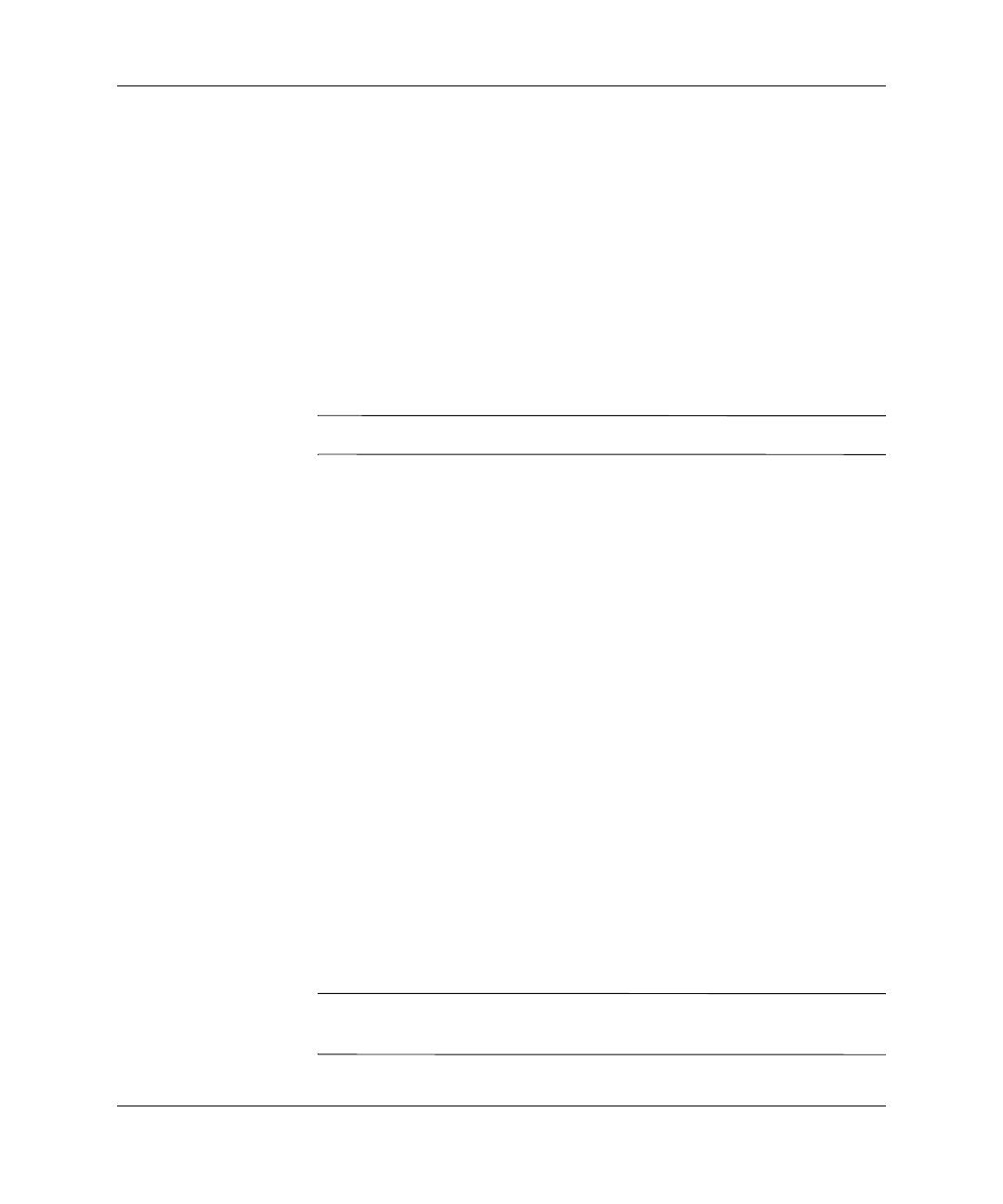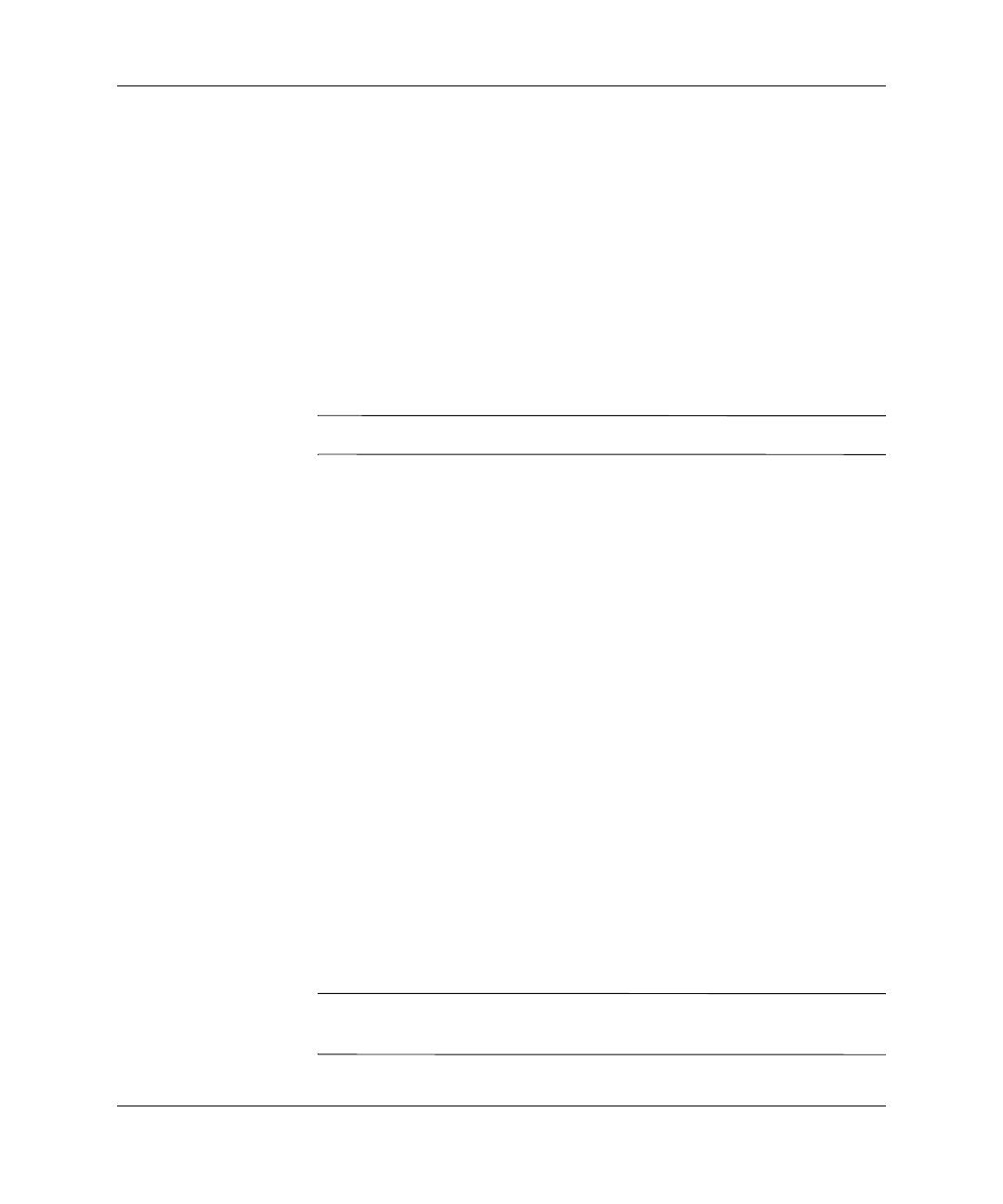
Laitteiston käyttöopas www.hp.com 2–5
Laitteistopäivitykset
Lisämuistin asentaminen
Tietokoneeseen kuuluu synkronoitu, dynaaminen DDR-keskusmuisti
(DDR-SDRAM), joka koostuu DIMM-muistimoduuleista.
DIMM-muistimoduulit
Emolevyn muistimoduulikantoihin voi asentaa enintään neljä
DIMM-muistimoduulia. Vastakkeissa on vähintään yksi esiasennettu
DIMM-muistimoduuli. Parhaan muistituen saavuttaa asentamalla
emolevyyn jopa 8 Gt (yhden gigatavun tekniikka) muistia, joka
on määritetty erittäin tehokkaaseen kaksoiskanavatilaan.
✎
Käyttöjärjestelmä saattaa rajoittaa käytettävissä olevaa muistia.
DDR-SDRAM DIMM-muistimoduulit
Jos tietokone tukee DDR-SDRAM DIMM-muistimoduuleja,
järjestelmän asianmukaisen toiminnan vuoksi DIMM-moduulien
on oltava seuraavien vaatimusten mukaisia:
■ standardin mukainen 184-nastainen
■ puskuroimaton PC3200, 400 MHz -yhteensopiva
■ 2,5 voltin DDR-SDRAM DIMM-muistimoduulit
DDR-SDRAM DIMM-muistimoduulien on oltava myös seuraavien
vaatimusten mukaisia:
■ CAS-latenssin 3 (CL = 3) tuki
■ sisältää pakolliset JEDEC SPD -tiedot
Lisäksi tietokone tukee seuraavia komponentteja:
■ 128 Mbit, 256 Mbit, 512 Mbit ja 1 Gbit ei-ECC muistitekniikat
■ yksipuoliset ja kaksipuoliset DIMMS-muistimoduulit
■ DIMM-moduulit, jotka on rakennettu x8 ja x16 DDR-laitteilla;
DIMM-moduuleja, jotka on rakennettu x4 SDRAMilla, ei tueta
✎
Järjestelmä ei käynnisty, jos asennat sellaisia DIMM-muistimoduuleja,
joita järjestelmä ei tue.